请登录查看大图。42+万用户选择下载看福清App享受全功能!
您需要 登录 才可以下载或查看,没有账号?立即注册
 |
|
x

“白平衡”设置 负责告诉相机拍摄照片时光线的颜色, 以便在图像中获得准确的颜色。 当使用自动白平衡模式 或是在夜间混合光线条件下拍摄时, 相机很容易犯错误。 幸运的是, 我们在使用 Photoshop 进行后期处理时, 有一种非常简单的方法可用来调整白平衡。 今天摄影君就跟大家分享分享。

Camera Raw模块允许你根据文件类型以几种不同的方式调整白平衡。你可以使用吸管在图像中选择一个中性点(图 48.1),或使用滑块调整颜色(图 48.2),也可以使用包含不同照明类型预设的下拉列表(图 48.3)。由于你可以在 Photoshop中将Camera Raw模块作为滤镜打开,因此你可以调整任意一个单独图层的白平衡,但是在这种情况下预 设 下 拉 列 表 只 包 含 三 个 选 项 :“ 原照 设 置 ”、“ 自 动 ” 和 “ 自 定 ”。 调整各层白平衡的重点在于可以调整图像的不同部分,并通过使用图层蒙版来轻松地进行组合。
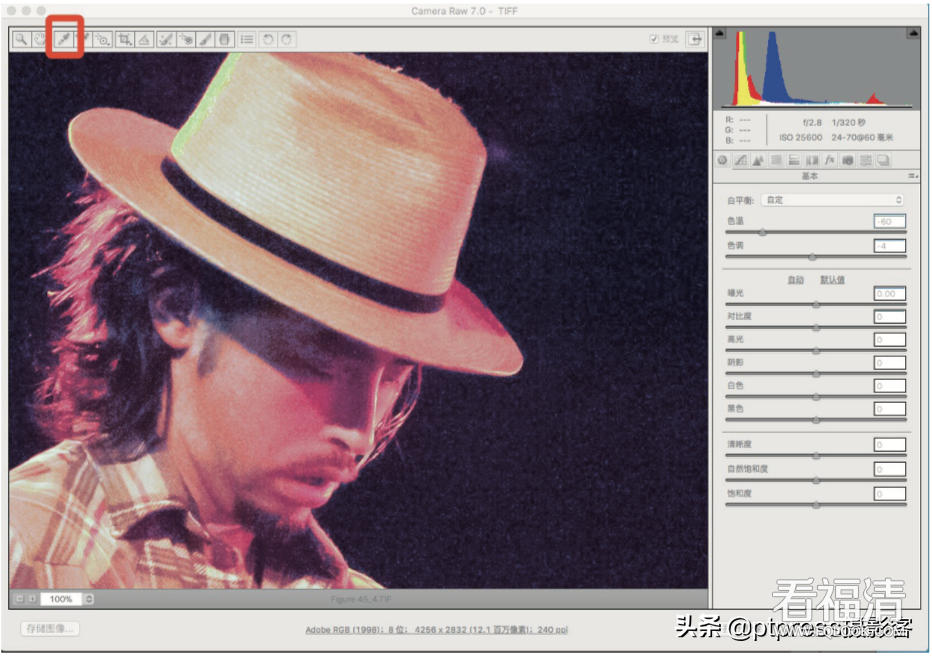
图 48.1吸管工具可让你在图像中选取一个点设置为中性,其余颜色将自动调整
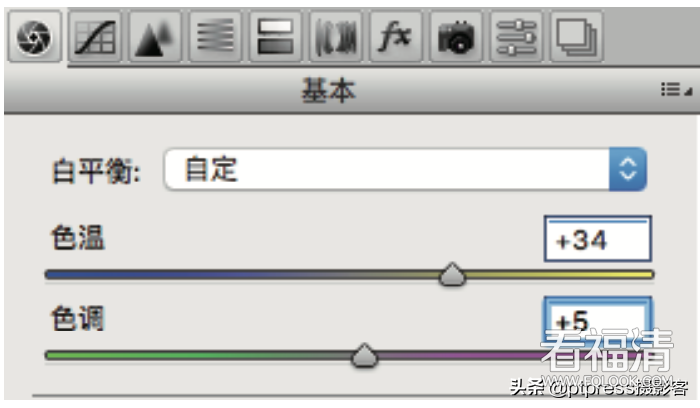
图 48.2你可以使用这两个滑块调整图像的白平衡。最上面的那个控件可以由冷至热(由蓝色至黄色)调节色温,底部的控件由绿色至红色调节色调

图 48.3白平衡下拉菜单可让你快速从预设列表中选择拍摄的照明类型。如果在Photoshop 中打开 Camera Raw 作为滤镜,或者如果你正在调整 TIFF 或 JPEG 文件的白平衡,则此菜单将仅包含“原照设置”、“自动”和“自定”选项 我以非常高的ISO拍摄了图 48.4,这导致图像发生了一些颜色偏移,LED 灯使图像看起来太过于暖色调。我用颜色选择器挑选我认为是中性的地方,所有的颜色都据此有所改善(图 48.5)。
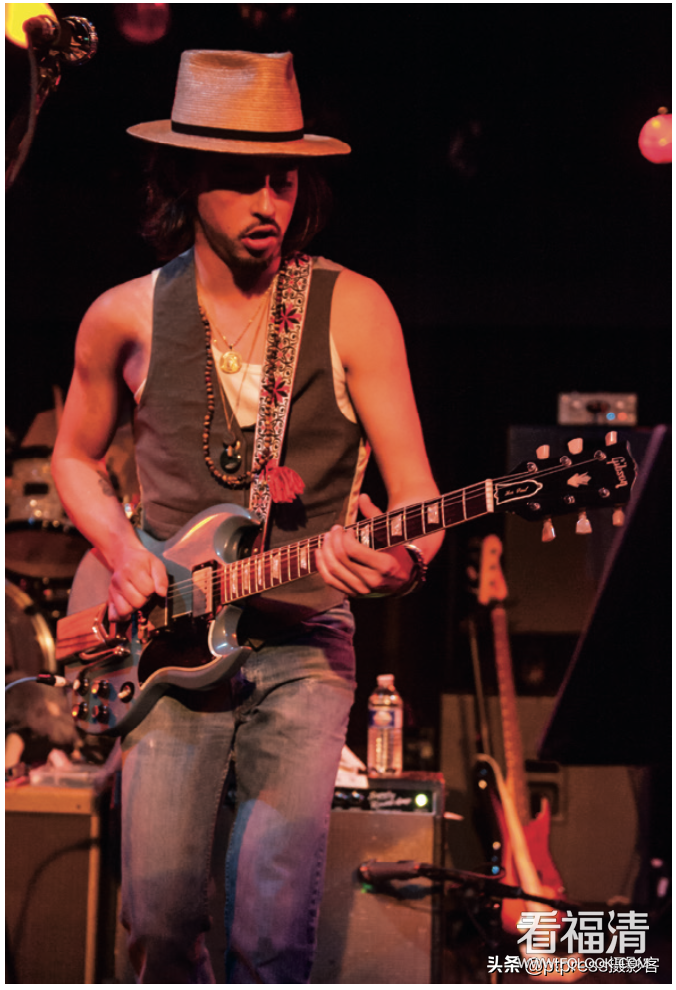
图 48.4在我调整白平衡之前,这张照片显得太过于暖色调了
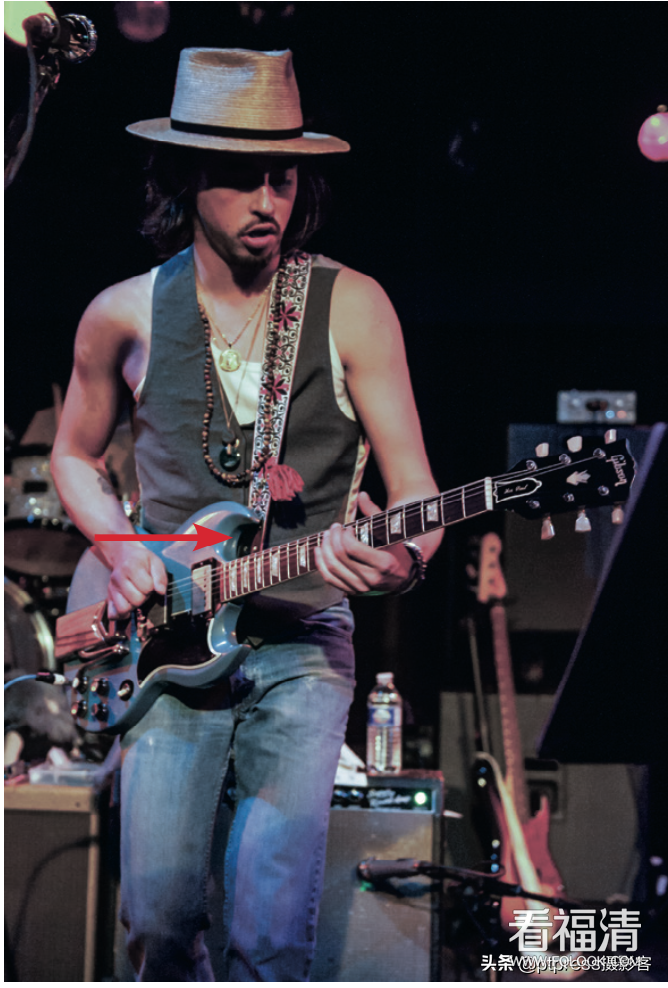
图 48.5红色箭头指向我选择的中性位置。完成这些操作之后,图像中的所有颜色都得到了改善 另一种快速调整图像颜色的方法是使用 Photoshop 中的“曲线”调整,通过选取黑点和白点,可以重新映射图像中的颜色。你也可以使用此方法通过故意引入色彩来调整图像的色调。其操作步骤很简单,调整范围可以从非常微妙到非常明显。 1. 在Photoshop中打开图像。 2. 点击“色调曲线”面板,打开“色调曲线”面板(图 48.6)。 3. 在“色调曲线”面板中将通道改为“红色”。 4. 选择“黑场”吸管(图48.7)并点击图像中纯黑色的区域,或者至少是你想要让其变黑的区域。 5. 选择“白场”吸管并点击图像中纯白色的区域,或者至少是你想要让其变白的区域。 6. 对“绿色”和“蓝色”通道重复此过程。

图 48.6 曲线属性
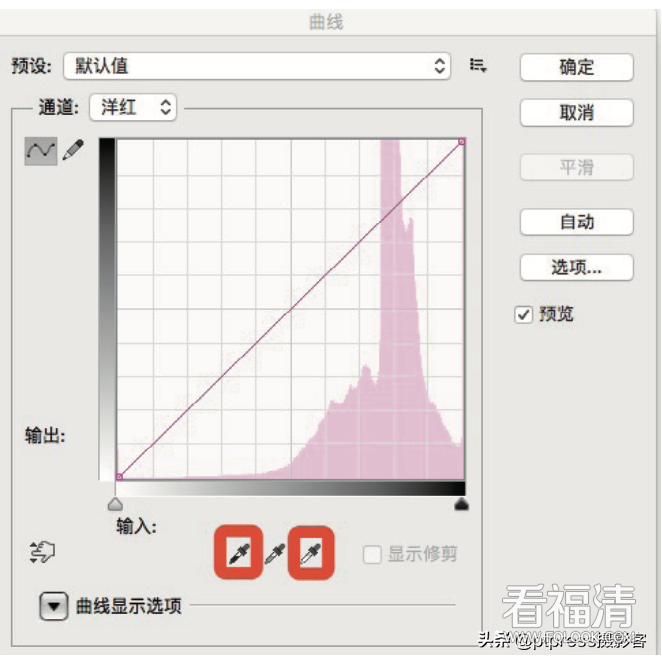
图 48.7 “黑场”和“白场”吸管 可以更改黑白场的颜色,为图像增加一点彩色。例如,我将图 48.8 中的黑场从纯黑色改为红色,这使得图像呈现出红色的效果,如图 48.9 所示。 若要更改黑点,请打开曲线调整面板,然后双击“黑场”吸管。拾色器将打开,允许你重新选择黑色,你也可以对白点采取同样的操作。

图 48.8 这个图像中的颜色看起来很自然

图 48.9 通过将黑场从纯黑色改变为红色,我将图像变为红色。 -END- ✬如果你喜欢这篇文章,欢迎分享到朋友圈✬ 更多内容可购买 《夜景与弱光摄影 拍出好照片的50个关键技法》 详细阅读哟!
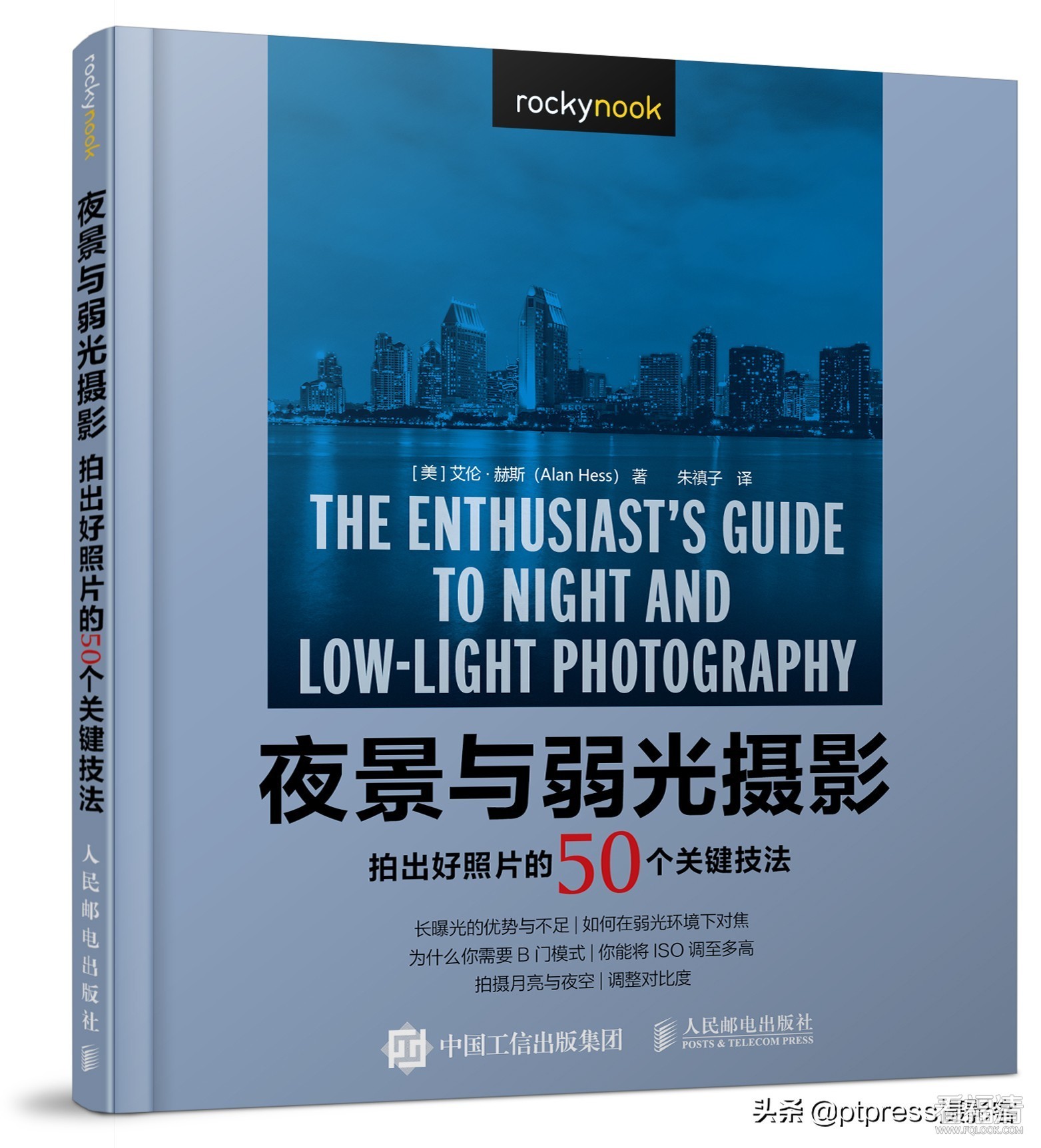
|